在Excel中使用数据透视表分析数据时,如果需要统计某字段中不重复值(唯一值)的数量,在Excel 2013中可利用新的“Excel 数据模型”轻松实现。例如下图为一个随日期不断增加记录的销售流水表,其中各“分店”都有一些人员包含多条销售记录,如“分店A”中的“姓名2”。现在需要在数据透视表中得到各“分店”有销售记录的人员数量,即得到表中各“分店”不重复“姓名”的数量。
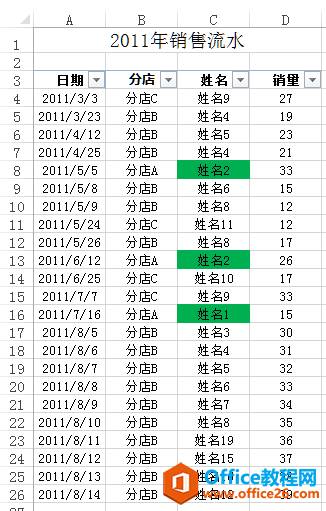
在介绍Excel 2013中的实现方法前先说明一下,如果按普通方法创建数据透视表,结果中会包含所有的重复项。如下图创建的数据透视表,其中“分店”字段和“姓名”字段分别被放入到行区域和值区域。从上图数据可以看出,“分店A”的销售记录共3个,其中“姓名2”有2个,“姓名1”有1个,而本例要求“姓名2”只应该计算1次,“分店A”的不重复“姓名”数量应为“2”,下图为“3”不符合要求。
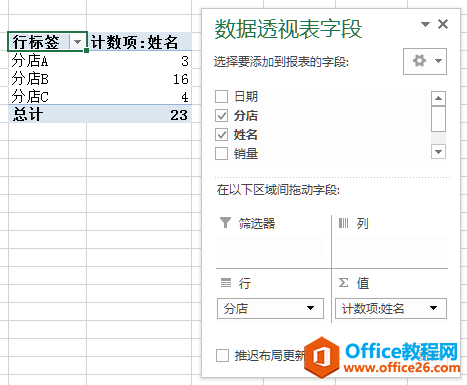
具体的操作步骤如下:
1.选择数据区域中的某个单元格,在“插入”选项卡中单击“数据透视表”,弹出“创建数据透视表”对话框,勾选“将此数据添加到数据模型”,选择数据透视表放置的位置后单击“确定”。
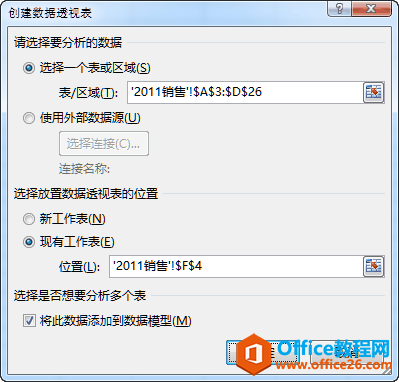
Excel2013如何快速打开当前工作簿所在的文件夹
通常在Excel中用打开命令或双击文件图标打开一个工作簿,Excel会记住该工作簿的路径,下次再使用打开命令就会直接打开其所在的文件夹。但有时同时编辑的文件较多或从最近使用的工作簿列
2.将“分店”字段和“姓名”字段分别拖入到行区域和值区域,在值区域中单击“以下项目的计数:姓名”,选择“值字段设置”。

弹出的“值字段设置”对话框,在“值汇总方式”选项卡中选择“非重复计数”后确定。“非重复计数”项是数据被添加到数据模型后才会出现的数据透视表值字段汇总方式。
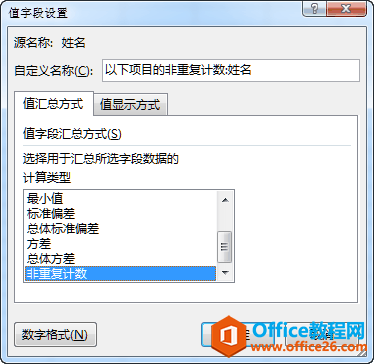
单击“确定”,这时得到的结果即各“分店”不重复“姓名”的数量,如图。
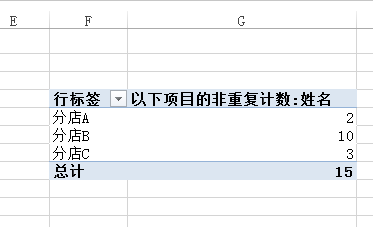
除上述方法外,还可以用辅助列、SQL命令、Microsoft Query等方法来实现,参考本站《在数据透视表中统计不重复值数量》一文。
Excel2013如何快速关闭所有打开的工作簿
如果打开了许多的工作簿,要一次关闭所有工作簿并退出Excel,在Excel2010中可以通过文件退出命令来进行,然而Excel2013每个工作簿都有一个独立的窗口,在文件菜单中已找不到该命令。在打开






